二、 思维导图的基本绘制步骤(通用方法)
Step 1: 确定中心主题:在画布中央写下或画出代表核心思想的词语或图像。
Step 2: 发散主要分支:从中心主题延伸出几条粗壮的主干,代表主要方面或分类。使用关键词。
Step 3: 添加子分支: 在主干上进一步延伸出细分枝,补充细节、例子或具体步骤。
Step 4: 使用关键词: 每个分支尽量只用1-3个关键词,保持简洁。
Step 5: (可选)运用颜色和图像:用不同颜色区分分支,适当加入图标或小图片,增强视觉效果和记忆。
Step 6: 检查与优化:查看逻辑是否清晰,结构是否平衡,内容是否准确。
三、 六种制作思维导图的方法与工具推荐
从传统手绘到高效软件,总有一款适合你。
方法/工具 1:经典手绘 (Pen & Paper)
介绍:最原始也最自由的方式。
优点:随时随地、无需设备、激发创意。
缺点:修改不便、不易保存和分享、视觉效果依赖手绘能力。
方法/工具 2:在线思维导图工具——迅捷画图Web
无需下载安装,浏览器打开即用,云端存储,方便快捷。特别适合需要跨设备工作和协作的场景。
优势:
易用性强:界面简洁直观,拖拽式操作,对新手非常友好。提供丰富的模板,一键套用。
画图效果美观:内置多种主题和布局样式,轻松制作专业、漂亮的思维导图。支持自定义节点、线条、颜色、背景等。
功能实用:支持插入图片、链接、备注、图标,满足多样化需求。支持导出多种格式。
云端协作:方便团队成员共同编辑或分享。
它操作起来也是非常的简单方便,下面给大家简单介绍下:
1、在浏览器中访问并进入该在线工具的官网,该工具已接入deepseek满血版,支持AI智能辅助思考,可以直接让AI生成思维导图。这里我们只需要点击“进入我的文件”。
2、进入后点击左上角的“新建文件”,这里可以选择是制作思维导图还是流程图、白板或PPT等,并且每种都具有自定义图形,直接点击就可以进入编辑。
3、不仅如此,它还具有丰富的模板资源,可以直接一键套用,涉及到的领域范围很广泛,大家可以搜索查找符合自己审美和需求的模板,然后点击进入局可以编辑修改。
4、进入后,可以将模板中的文字信息编辑修改成自己需要的内容,并且 在右侧工具栏调整样式、更换主题、插入图标/图片等。
5、重点来了,它具备deepseek加持,能够直接AI生成思维导图或流程图,我们只需要在它的AI助手中直接输入我们想要生成的思维导图主题,它就可以生成,是不是非常方便呢?
方法/工具 3:专业桌面软件 - XMind
这是一款功能强大且广受欢迎的思维导图和头脑风暴软件,支持跨平台使用(Windows, macOS, Linux)。它提供多种结构图,如思维导图、鱼骨图、组织结构图、时间轴、矩阵图等。
优点:
跨平台支持,同步方便
界面美观,主题丰富
支持多种图表结构,用途广泛
方法/工具 4:MindManager
这是一款专业的商业思维导图软件,尤其擅长项目管理和信息组织。它深度集成 Microsoft Office 套件,可以轻松导入导出 Word, Excel, PowerPoint, Outlook 任务等。
优点:
数据处理和可视化能力强(筛选、计算)
提供专业的模板和布局
适合构建复杂、信息密集的导图
方法/工具 5:MindNode
这是一款专为苹果生态系统(macOS, iOS, iPadOS)设计的思维导图软件,以其简洁、优雅和直观的用户界面著称。它专注于提供流畅易用的绘图体验,让用户能快速捕捉和组织想法。
优点:
简洁美观的界面设计,用户体验佳
与苹果生态系统深度集成,同步流畅
操作直观简单,上手容易
方法/工具 6:Coggle
这是一款基于网页的在线思维导图工具,主打实时协作和简洁性。用户可以通过浏览器直接访问和创建导图,无需安装软件。它允许多个用户同时编辑同一个导图,并能清晰看到协作者的操作。支持Markdown格式的备注、图片上传、链接和图标。
优点:
无需安装,跨平台(通过浏览器)
界面简洁,操作简单直观
支持版本控制,方便回溯
以上就是给大家分享的怎么做思维导图的方法,以及相关绘制工具了,不要害怕开始,选择一个工具,如迅捷画图web,从一个简单的主题开始练习,希望这篇教程能帮你打开思维导图的大门,让你的学习和工作更加得心应手!现在就去试试吧!返回搜狐,查看更多